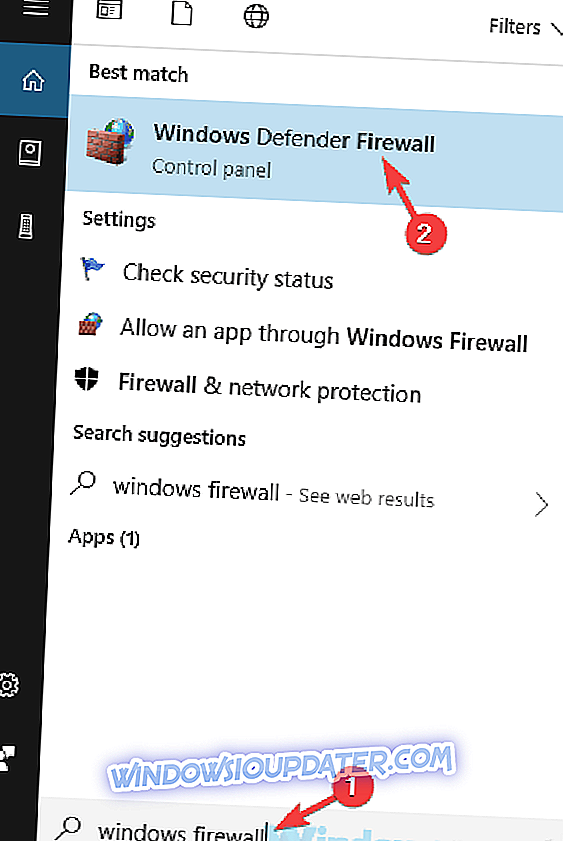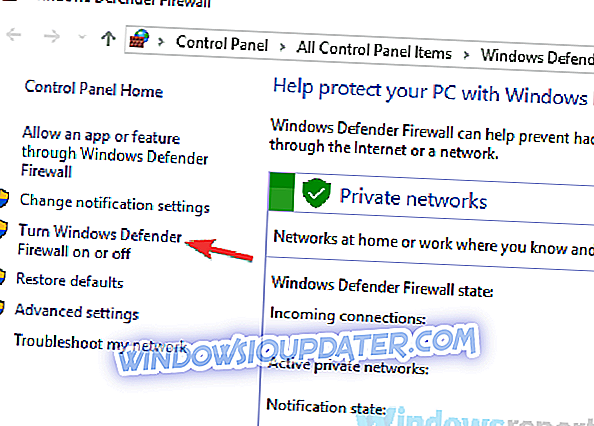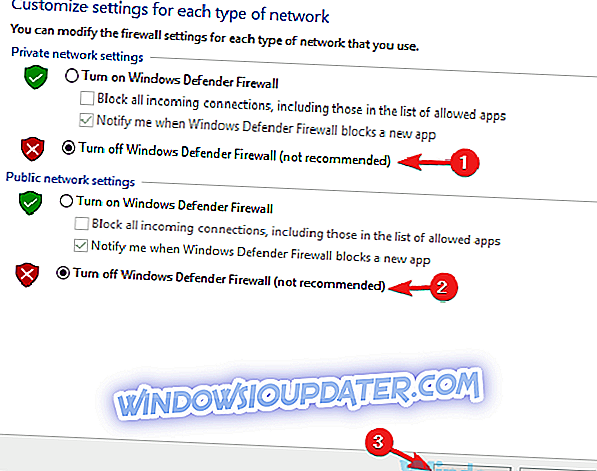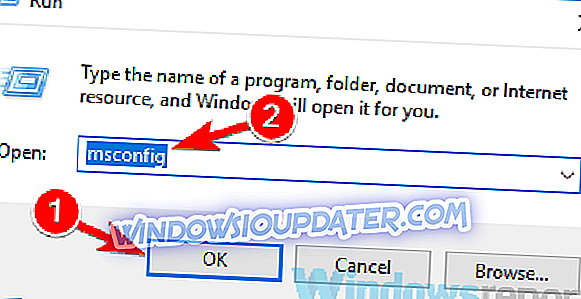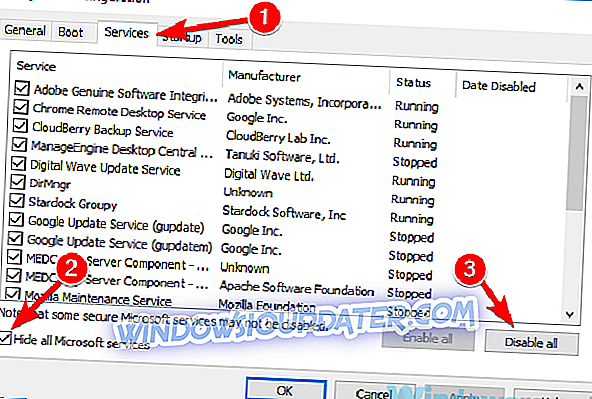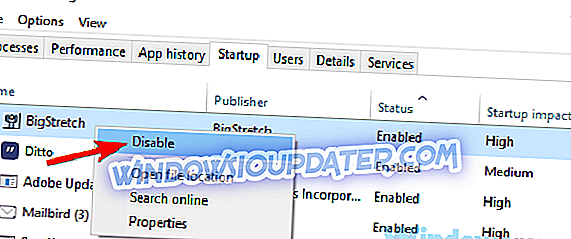Brug af en VPN er en af de bedste måder at beskytte dit privatliv online, men mange brugere støder på VPN-godkendelsesfejlmeddelelse . Dette kan være et stort problem og forhindre dig i at bruge din VPN, men der er en måde at rette op på.
VPN fejl kan være problematisk og taler om VPN fejl, her er nogle almindelige problemer, som brugere rapporterede:
- Cisco Anyconnect VPN-godkendelse mislykkedes - Sommetider kan dette problem opstå på grund af dit antivirus eller firewall, og for at rette op på det skal du sørge for midlertidigt at deaktivere både dit antivirus og firewall og kontrollere, om det hjælper.
- Express VPN, Nordvpn, Cisco Anyconnect VPN, Asus OpenVPN-godkendelse mislykkedes - Dette problem kan påvirke næsten enhver VPN-klient, men du bør kunne løse problemet ved hjælp af en af vores løsninger.
- VPN-brugergodkendelse mislykkedes Tunnelbearbejdning - Nogle gange kan en korrupt installation forårsage, at dette problem opstår. For at rette op på problemet anbefales det at geninstallere VPN'en og kontrollere, om det hjælper.
VPN-godkendelse mislykkedes, hvordan man fikser det?
- Tjek dit antivirus og firewall
- Deaktiver din firewall
- Tjek dine loginoplysninger
- Sørg for, at du ikke overskrider antallet af forbindelser
- Sørg for, at din service er betalt for
- Skift dit brugernavn og adgangskode
- Geninstaller din VPN-klient
- Udfør en ren boot
- Prøv at skifte til en anden VPN-klient
Løsning 1 - Kontroller dit antivirus og firewall

Hvis du får VPN-godkendelsesfejlmeddelelse under forsøg på at bruge din VPN-klient, er problemet muligvis dit antivirus eller firewall. Dit antivirusprogram kan til tider blokere VPN-klienten fra at arbejde, og det kan medføre, at dette og mange andre problemer opstår.
For at løse problemet anbefales det, at du kontrollerer dine antivirusindstillinger og sørger for, at din VPN ikke er blokeret af dit antivirusprogram. For at sikre, tilføj VPN'en til eksklusionslisten i dit antivirusprogram. Derudover kan du prøve at deaktivere visse antivirusfunktioner eller deaktivere dit antivirus helt.
Hvis det ikke løser problemet, kan du måske prøve at afinstallere dit antivirusprogram. Hvis du er på Windows 10, bliver du beskyttet af Windows Defender, selvom du fjerner dit tredjeparts antivirus, så du behøver ikke bekymre dig om din sikkerhed.
Når du har fjernet dit antivirus, skal du kontrollere, om problemet stadig er der. Hvis problemet ikke længere vises, betyder det, at dit antivirus forstyrrer det. Hvis du leder efter et godt antivirusprogram, der ikke forstyrrer din VPN-klient, bør du overveje at bruge Bitdefender . Den nye version af 2019 har kompatibilitetsforbedringer, så det vil ikke skabe problemer.
- Download Bitdefender Antivirus 2019
Løsning 2 - Deaktiver din firewall
Ifølge brugere kan beskeden for VPN-godkendelse mislykkes, hvis din firewall blokerer VPN-klienten. For at løse dette problem foreslår brugerne midlertidigt at deaktivere din firewall og kontrollere, om det løser dit problem.
Hvis du vil deaktivere din tredjeparts firewall, skal du åbne sin indstillingsside og finde deaktiveringsindstillingen. Men Windows har også sin egen firewall, og du skal muligvis også deaktivere det for at fejre problemet.
Det gør du ved at følge disse trin:
- Tryk på Windows Key + S og indtast firewall . Vælg Windows Firewall fra listen over resultater.
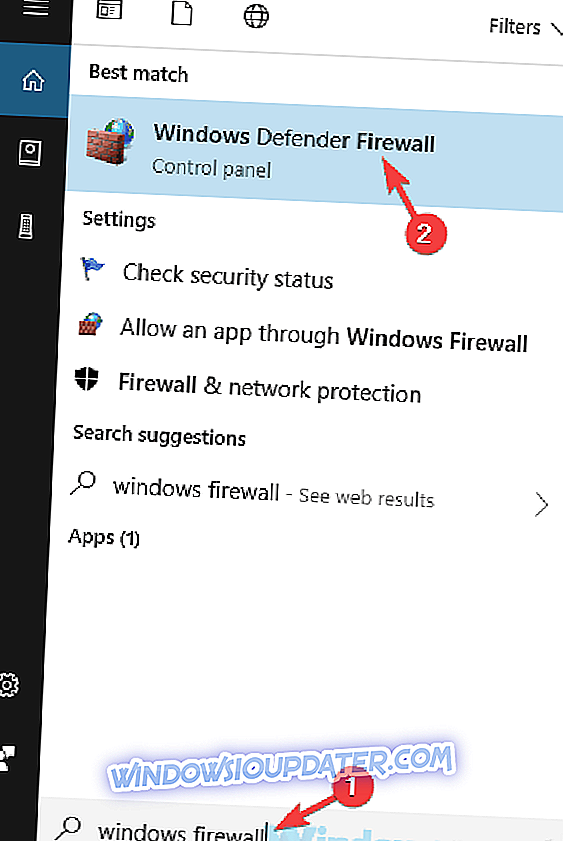
- Når vinduet Windows Firewall åbnes, skal du vælge Slå Windows Firewall til eller fra i venstre rude.
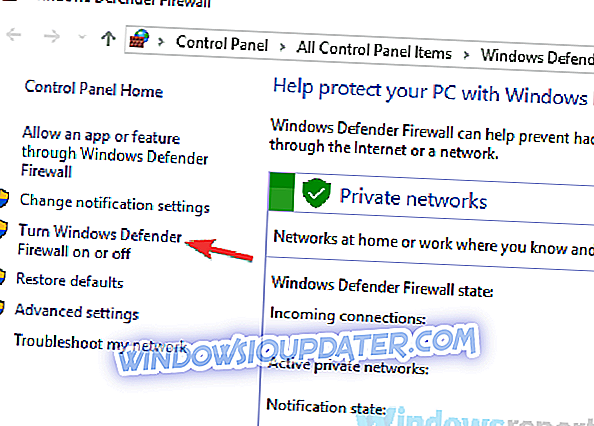
- Vælg Sluk Windows Firewall (anbefales ikke) til både offentlige netværk og private netværksprofiler . Klik nu på OK for at gemme ændringer.
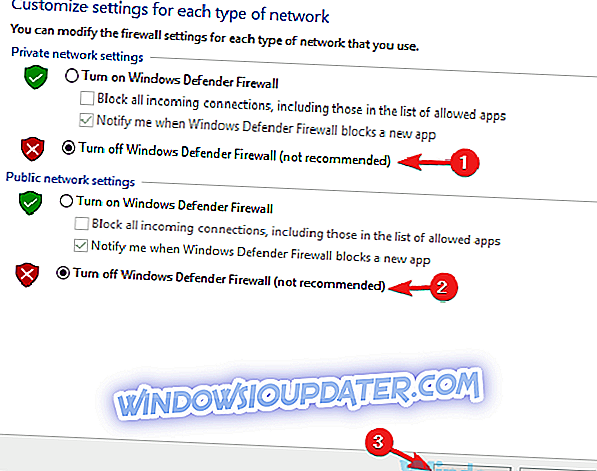
Herefter bliver din firewall helt deaktiveret. Husk at deaktivere firewallen ikke rådes, da det kan medføre, at din pc udsættes for risiko. Hvis deaktivering af firewallen imidlertid løser problemet med VPN, er problemet sandsynligvis relateret til dine firewallindstillinger, så du skal justere dem i overensstemmelse hermed.
Løsning 3 - Kontroller dine loginoplysninger
Hvis din firewall eller VPN ikke er problemet, skal du måske kontrollere dine loginoplysninger. Det er muligt, at du mistyped dit brugernavn eller din adgangskode, og det kan forårsage dit problem. For at løse problemet skal du sørge for at kontrollere dine loginoplysninger, og sørg for, at det er helt korrekt.
Sørg for at kontrollere for store og små bogstaver, da de kan være det almindelige problem for login problemer.
Løsning 4 - Sørg for, at du ikke overskrider antallet af forbindelser
Mange VPN-klienter giver dig mulighed for at have et begrænset antal VPN-forbindelser ad gangen, og hvis du overskrider antallet af disse forbindelser, kan du få besked med VPN-godkendelsesfejl . For at løse problemet skal du kontrollere alle de enheder, der bruger din VPN.
Hvis du har flere pc'er og telefoner, der bruger den samme VPN-tjeneste, skal du prøve at deaktivere VPN på bestemte enheder og kontrollere, om det løser dit problem.
Løsning 5 - Sørg for, at din service er betalt for
Hvis du ikke kan bruge VPN'en på grund af VPN-godkendelsesfejlmeddelelsen, er det muligt, at problemet skyldes ubetalte tjenester. Nogle gange kan det ske, at du glemmer at betale for din VPN-tjeneste, og det kan føre til dette og mange andre problemer. Hvis dette problem opstår, skal du logge ind på din VPN-konto og sørge for, at din VPN-tjeneste er betalt for.
Hvis alt er i orden i form af betaling, kan du fortsætte til den næste løsning.
Løsning 6 - Skift brugernavn og adgangskode
Hvis du har problemer med at oprette forbindelse til din VPN-klient på grund af VPN-godkendelsesfejlmeddelelsen, kan problemet være dine loginoplysninger. Hvis du er sikker på, at dine loginoplysninger er korrekte, kan du måske prøve at ændre dit brugernavn og din adgangskode.
Det er muligt, at der er en fejl med din VPN-klient, men du kan muligvis rette det ved at ændre dit brugernavn og adgangskode.
Løsning 7 - Geninstaller din VPN-klient
Ifølge brugerne kan du undertiden støde på VPN-godkendelsesfejlmeddelelser, simpelthen fordi din VPN-installation er beskadiget. Dette kan ske af forskellige grunde, men hvis du vil løse problemet, anbefales det at geninstallere VPN-klienten.
Det er ret nemt at gøre, og den bedste måde at gøre det på er at bruge afinstalleringssoftware som Revo Uninstaller . Ved at bruge afinstalleringssoftwaren fjernes alle filer og registreringsdatabaser, der er relateret til det program, du forsøger at fjerne. Dette sikrer, at der ikke er nogen resterende filer eller registreringsdatabaser, der kan forstyrre fremtidige installationer.
- Få nu Revo Unistaller Pro version
Når du først har fjernet din VPN-klient, skal du installere den igen og kontrollere, om problemet stadig er der.
Løsning 8 - Udfør en ren opstart
Nogle gange kan problemer med din VPN opstå på grund af andre programmer på din pc. Din pc starter med forskellige applikationer, og nogle gange kan disse applikationer forstyrre dit system eller med din VPN. For at rette op på problemet anbefales det at udføre en Clean boot og deaktivere alle opstartsprogrammer og -tjenester. Det er faktisk ret nemt at gøre, og du kan gøre det ved at følge disse trin:
- Tryk på Windows-tast + R for at åbne dialogboksen Kør. Indtast msconfig og klik på OK eller tryk Enter .
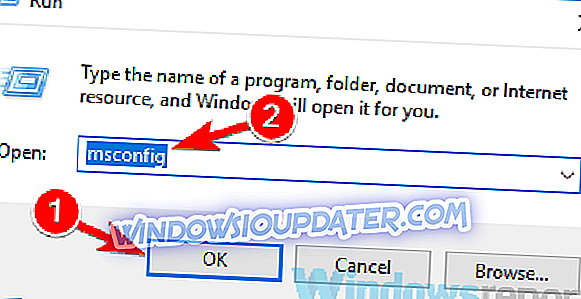
- Vinduet Systemkonfiguration vises. Naviger til fanen Tjenester og tjek Hide all Microsoft services. Klik nu på Deaktiver alle- knappen for at deaktivere alle disse tjenester.
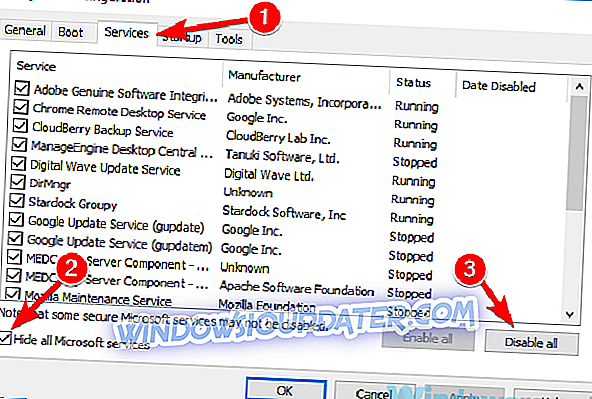
- Gå over til fanen Start og klik på Åbn opgavehåndtering .
- Opgavehåndtering starter nu og viser dig listen over opstartsprogrammer. Højreklik på det første program på listen, og vælg Deaktiver fra menuen. Gentag dette trin for alle opstartsprogrammer på listen.
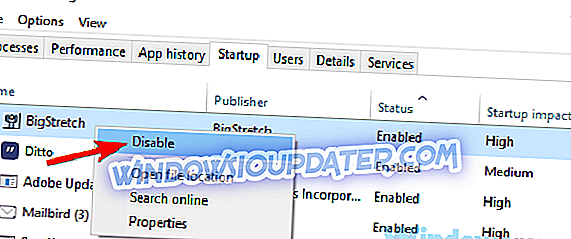
- Når du har deaktiveret alle opstartsprogrammer, skal du gå tilbage til systemkonfigurationen. Nu skal du bare klikke på Anvend og OK for at gemme ændringer og genstarte din pc.
Når din pc genstarter, skal du kontrollere, om problemet stadig er der. Hvis problemet ikke vises igen, er det muligt, at et af opstartsprogrammerne eller tjenesterne forårsagede det. For at finde årsagen skal du aktivere alle deaktiverede applikationer og tjenester en efter en, indtil du klarer at genskabe problemet.
Husk at du skal genstarte din pc eller i det mindste logge ud og logge ind igen for at anvende ændringerne. Når du har fundet den problematiske applikation eller en tjeneste, skal du deaktivere den eller fjerne den fra din pc.
Løsning 9 - Prøv at skifte til en anden VPN-klient

Hvis andre løsninger ikke kunne afhjælpe fejlmeddelelsen for VPN-godkendelse mislykkedes, er problemet muligvis relateret til din VPN-klient. Hvis det er tilfældet, anbefales det at skifte til en anden VPN-klient og kontrollere, om det løser dit problem.
Der er mange gode VPN-klienter på markedet, men hvis du vil have en pålidelig VPN for at beskytte din privatlivets fred, bør du helt sikkert prøve CyberGhost VPN .
Hvorfor vælge CyberGhost? Cyberghost til Windows- 256-bit AES-kryptering
- Over 3000 servere over hele verden
- Stor prisplan
- Fremragende støtte
VPN-godkendelsesfejl kan være ret problematisk, men vi håber at du har kunnet løse det ved at bruge nogle af vores løsninger.